Die besten Bildeinstellungen für Samsung 4K TV
Samsung 4K UHD Fernseher bieten sofort eine hervorragende Videoqualität, verfügen jedoch über zusätzliche Einstellungen, die die Bildqualität für Fernsehsendungen, Sport, Filme und Gameplay weiter verbessern können. Hier sind die besten Bildeinstellungen für einen Samsung 4K-Fernseher.
Folgendes gilt für die meisten Samsung LED/LCD und QLED Fernseher. Das Aussehen des Bildschirmmenüs, die Einstellungsbezeichnungen und die Optionen können je nach Modellreihe und Jahr variieren.
Bevor Sie beginnen
Bevor Sie die Bildeinstellungen eines Samsung 4K UHD-Fernsehers verwenden, um das beste Fernseherlebnis zu erzielen, überprüfen Sie Folgendes:
- TV-Platzierung: Stellen Sie das Fernsehgerät so auf, dass Sie es direkt sehen können. Vermeiden Sie es, es dort zu platzieren, wo Sie nach oben, unten oder in einem Winkel zum Bildschirm schauen müssen. Je weiter Sie von der Mitte weg sehen, desto mehr Farben verblassen und der Kontrast wird geringer.
-
Raumbeleuchtung. Licht von Fenstern oder Lampen, die sich seitlich und gegenüber dem Fernseher befinden, wird vom Bildschirm reflektiert. Selbst bei Modellen, die eine "entspiegelte" oder "entspiegelte" Bildschirmbeschichtung haben, sieht das Bild nicht gut aus, wenn das Licht auf den Bildschirm trifft. Modelle mit gebogenem Bildschirm verzerren Reflexionen weiter. Lampen, die Sie dimmen oder ausschalten können, oder Vorhänge und Jalousien, die Sie schließen können, verbessern das Fernsehbild.
- Wählen Sie den Home-Modus des Fernsehers. Während der Ersteinrichtung werden Sie möglicherweise aufgefordert, den Home- oder Retail- oder Store-Demo-Modus auszuwählen. Im Einzelhandels-/Geschäfts-Demomodus sind die Bildeinstellungen auf das Maximum eingestellt, was zu einem übermäßig hellen Bild mit intensiven Farben und Kontrasten führt, das für Händlerausstellungsräume besser geeignet ist.
Sie können mit den folgenden Schritten auch über die Systemeinstellungen des Fernsehers auf den Home-Modus des Samsung-Fernsehers zugreifen.
Auf dem Samsung-Fernseher Smart Hub, auswählen Einstellungen.
-
Auswählen System.
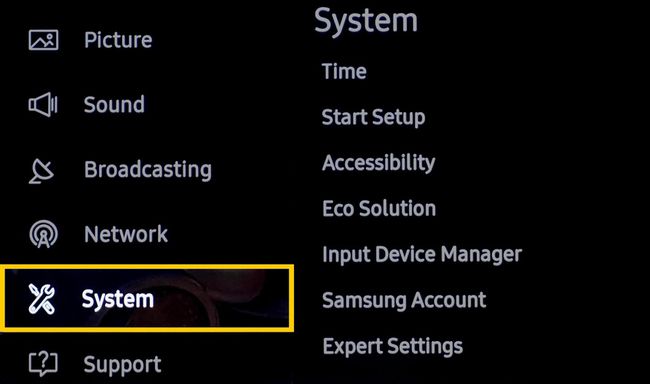
-
Wählen Experteneinstellungen.
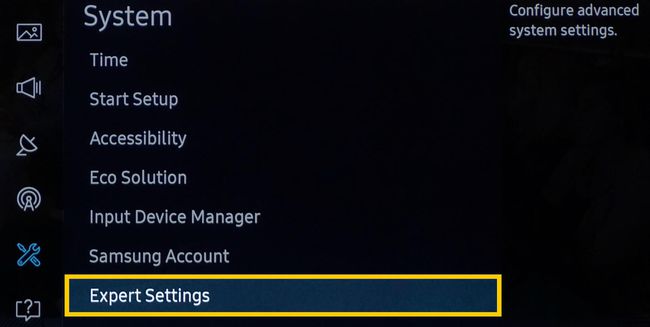
-
Auswählen Nutzungsmodus, und wählen Sie dann Home-Modus.

Intelligente Bildeinstellungen
Wenn Sie einen Fernseher der Samsung 4K QLED-, Frame- oder Serif-Serie besitzen, haben Sie möglicherweise zwei Optionen im Menü Allgemeine Einstellungen, die die Bildqualität automatisch anpassen.
Intelligenter Modus
Der Fernseher kann Raum, Inhalte und Nutzungsmuster des Fernsehers erkennen und analysieren, um das beste Fernseherlebnis zu bieten. Dieser Modus ist optional.
Adaptive Helligkeit
Der Fernseher passt die LED-Hintergrundbeleuchtung automatisch mithilfe von Umgebungslichtsensoren an, um die Raumhelligkeit zu analysieren.
Einige Modi oder Apps, wie z Umgebungs und Spielmodi (wird später beschrieben) unterstützen möglicherweise keine adaptive Helligkeit.
Bildmodus-Voreinstellungen
Zusätzlich zu den intelligenten Modi (oder wenn Ihr Fernseher diese Optionen nicht bietet) können Sie zusätzliche Bilder verwenden Modusvoreinstellungen, die auf allen 4K-Fernsehern von Samsung verfügbar sind und Ihre Bildqualität sowohl für Videos als auch für Filme verbessern können Quellen.
Die Auswahl der Bildvoreinstellungen kann je nach Samsung TV-Modell und ausgewählter Eingangsquelle variieren (HDMI vs. analog).
Auswählen Einstellungen vom Smart-Hub.
-
Auswählen Bild.

-
Wählen Bildmodus.

-
Die voreingestellten Bildmodi von Samsung umfassen:
- Dynamisch: Wendet erhöhte Kontrast-, Helligkeits- und Schärfestufen an. Verwenden Sie diese Einstellung nur für natürliches Licht oder einen hellen Raum.
- Standard: Diese Einstellung bietet eine akzeptable Anzeige von Video- und Filmquellinhalten und ist normalerweise aktiviert, wenn Sie das Fernsehgerät zum ersten Mal einschalten. Standard ist für die meisten Betrachtungsumgebungen geeignet und ist auch Energie Stern konforme.
- Natürlich: Ein dezenteres Aussehen als sowohl der dynamische als auch der Standardmodus oben, wodurch die Augenbelastung reduziert wird.
- Film: Diese Voreinstellung bietet angemessene Helligkeit, Kontrast und Farbtemperatur Niveau für Filme. Es ist dunkler als Dynamic oder Standard und bietet eine wärmere Farbtemperatur. Es ist die beste Bildvoreinstellung für einen abgedunkelten Raum, ähnlich einem Kino. Der Filmmodus deaktiviert auch jede zusätzliche Verarbeitung, sodass Filme filmähnliche Bewegungen beibehalten.
Sehen Sie sich die speziellen Anzeigemodi von Samsung an
Samsung bietet auf seinen 4K-UHD-Fernsehern einzigartige Anzeigemodi.
Wählen Sie im Menü Bildeinstellungen die Option Spezieller Anzeigemodus.
In der Kategorie Spezieller Anzeigemodus stehen folgende Auswahlmöglichkeiten zur Verfügung:
- Sportmodus: Diese Einstellung bietet die beste Bildvoreinstellung für Sport und andere sich schnell bewegende Inhalte. Es zeigt ein helleres Bild mit kühlerer Farbtemperatur und schnellerer Bewegungsreaktion. Der Sportmodus aktiviert auch den Stadion-Sound-Modus.
- Spielmodus: Dieser Modus ist die beste Bildvoreinstellungsoption für Gamer, da er den Fernseher in den Modus mit niedriger Latenz versetzt. Sie können jedoch eine leichte Verringerung der Videografikqualität feststellen. Der Spielmodus erfordert einen angeschlossenen Gamecontroller oder eine Konsole. Nachdem Sie den Spielemodus aktiviert haben, müssen Sie möglicherweise die Spielekonsole vom Fernseher trennen, um zu anderen Geräten zu wechseln.
- HDR+-Modus: Nur bei 4K-TV-Modellen mit HDR-Funktion verfügbar. HDR-codierter Inhalt von kompatiblen Quellen (wie Ultra HD Blu-ray Discs und ausgewählte Streaming-Inhalte) aktiviert die HDR-Fähigkeit des Fernsehers automatisch. Wenn Sie auch HDR+ aktivieren, passt der Fernseher die Helligkeit und das Kontrastverhältnis von HDR-codierten Inhalten so an, dass Objekte besser erkennbar sind.
HDR+ bietet auch die Möglichkeit, SDR-Inhalten einen HDR-Effekt hinzuzufügen. Da dieser Vorgang eine Konvertierung beinhaltet, ist er nicht so genau wie bei echten HDR-Inhalten. Das Ergebnis kann von Szene zu Szene verwaschen oder ungleichmäßig aussehen. Wenn Sie feststellen, dass die HDR+-Einstellung unwirksam ist, lassen Sie sie aus.
Passen Sie Ihre Bildeinstellungen an
Obwohl Samsungs voreingestellte und ausgewählte Bildeinstellungen für den Anzeigemodus eine schnelle Möglichkeit bieten, eine bessere Bildqualität zu erzielen, stehen mehrere zusätzliche manuell einstellbare Bildeinstellungen in. zur Verfügung Bildeinstellungen für Experten die bestimmte Anzeigeprobleme beheben.
Suchen und Verwenden von Testbildern
Bevor Sie die Optionen in den Expertenbildeinstellungen anpassen, sollten Sie standardisierte Testbilder verwenden, die auf die "Kalibrierung" von TV-Bildern zugeschnitten sind, als Einstellungsreferenzen. Sie können diese Bilder von einer App oder einer Disc wie der folgenden abrufen:
- THX Heimkino-Tuning-App (Android und iOS)
- Disney Wow Test-Disc (Blu-ray-Disc-Version)
- Speere und Munsil UHD HDR (4K Ultra HD Blu-ray Disc Player erforderlich) und HD Benchmark (Blu-ray Disc Player erforderlich) Test-Discs.
Verwenden der Bildeinstellungen für Experten
Gehen Sie im Bildmenü zu Experteneinstellungen um Ihre Bildeinstellungen weiter anzupassen – sehen Sie sich die Ergebnisse der Testbilder an.
Sie sollten eine schriftliche oder maschinengeschriebene Aufzeichnung der Änderungen zum fortlaufenden Nachschlagen führen.
Hier sind die Einstellungen, die Ihnen zur Verfügung stehen.
Die "besten" Einstellungspunkte können aufgrund von Unterschieden in der Wahrnehmung von Farbe und Kontrast bei jeder Person leicht variieren.
- Hintergrundbeleuchtung:Stellt die Intensität der Hintergrundbeleuchtung ein. Eine Einstellung von 15 (auf einer Skala von 0 - 20) funktioniert in den meisten Fällen gut.
- Helligkeit: Macht dunkle Bildbereiche heller oder dunkler. Ein Einstellbereich von 45 bis 55 funktioniert in den meisten Fällen gut.
- Kontrast: Macht helle Bildbereiche heller oder dunkler. Eine Einstellung von 80 bis 85 eignet sich gut für Filme; 90 bis 100 funktioniert gut für Videoquellen.
- Schärfe: Diese Einstellung erhöht den Kantenkontrast um Objekte deutlicher zu machen, aber die Auflösung bleibt gleich. Zu wenig Schärfe führt zu einem weich wirkenden Bild, während zu viel Schärfe das Bild harsch aussehen lässt. Wenn Sie diese Einstellung verwenden, wenden Sie sie so minimal wie möglich an (25 % oder weniger).
- Farbe: Passt die Farbintensität (Sättigung) an. Zu viel Farbe wirkt intensiv, zu wenig Farbe wirkt zu gedämpft oder gar "grau". Eine Einstellung zwischen 45 und 55 funktioniert gut.
- Farbton: Diese Option passt die Menge an Gelb/Grün und Rot/Magenta an (Sie verwenden diese Option hauptsächlich, um Hauttöne zu verbessern). Sie sollten diesen Regler auf "0" stellen, es sei denn, die Farbe der Eingangsquelle ist zu grün oder zu rot.
- Bildeinstellungen anwenden: Sie können alle oben genannten Einstellungen auf jeden Eingang einzeln oder auf alle Eingänge anwenden.
Unter der Option Bildeinstellungen anwenden sind zusätzliche Einstellungen verfügbar.
Die folgenden Einstellungsoptionen sind zwar nützlich, um die beschriebenen spezifischen Bildqualitätsprobleme zu beheben, können sich jedoch auf andere TV-Funktionen auswirken, wie z Audio/Video-Synchronisierung.
- Digitale saubere Ansicht: Diese Einstellung ist Samsungs Bezeichnung für Video-Rauschunterdrückung. Es funktioniert am besten mit analogen Kabelfernseh-, VHS- oder DVD-Signalen über analoge Verbindungen. Eine Anwendung ist bei älteren Filmen, die möglicherweise eine übermäßige Filmkörnung aufweisen. Sie benötigen es normalerweise nicht für HD- oder UHD-Inhalte. Wenn die Ergebnisse nicht Ihrem Geschmack entsprechen, stellen Sie sie auf niedrig oder aus.
- Auto Motion Plus: Diese Einstellung optimiert das Bild für sich schnell bewegende Bilder und enthält Untereinstellungen für Judder-Reduktion und LED klare Bewegung. Diese Funktion wird allgemein als Bewegungsglättung oder Frame-Interpolation bezeichnet. erfahre hier mehr über dieses Konzept. Obwohl diese Einstellung die Bewegung flüssiger macht, kann dies bei Filmquellen zu einem "Soap Opera-Effekt" führen, der Filme eher wie Live- oder aufgezeichnetes Video aussehen lässt. Auto Motion Plus eignet sich am besten für Sport- und Live-/Aufzeichnungsfernsehsendungen und sollte beim Ansehen von DVDs, Blu-rays, Ultra HD Blu-ray Discs oder anderen Filmquellen ausgeschaltet sein.
- Intelligente LED: Steuern Sie die Helligkeit der LED-Dimmzonen, um den Kontrast zu maximieren und das Blooming zwischen hellen und dunklen Objekten zu minimieren.
- Filmmodus: Der Filmmodus macht Bildübergänge von älteren Videoquellen glatter. Diese Funktion, allgemein als Deinterlacing bezeichnet, ist nur verfügbar, wenn das Eingangssignal TV ist, AV, Komponente (480i, 1080i), oder HDMI (1080i).
- HDMI-UHD-Farbe: Dadurch kann ein bestimmter HDMI-Eingang auf 4k@60Hz-Signale zugreifen, die mit 4:4:4, 4:2:2 oder 4:2:0 Chroma-Subsampling codiert sind. Wenn Ihr(e) Quellgerät(e) diese Signale jedoch nicht senden können, deaktivieren Sie diese Funktion am besten.
- HDMI-Schwarzwert: Passen Sie den Schwarzpegel für das eingehende HDMI-Quellsignal an Helligkeit und Kontrast an.
- Dynamischer Kontrast: Diese Einstellung passt den angezeigten Kontrast basierend auf der Qualität des Inhalts der Videoeingangsquelle an. Es hilft, Weißtöne weißer und Schwarztöne schwärzer zu machen, aber es reduziert auch die Details, die in den helleren und dunkleren Teilen des Bildes vorhanden sein können. In den meisten Fällen muss diese Einstellung nicht aktiviert werden.
- Farbton (auch bekannt als Farbtemperatur): Passt die "Wärme" (rötlich) oder "Kühle" (Blaustich) des Farbbereichs an. Wärmere Farbtemperaturen eignen sich am besten für Filme. Kühlere Farbtemperaturen eignen sich besser für TV-Sendungen, Sport und Spiele. Die Optionen umfassen Cool (bläulich), Standard (Neutral), Warm 1 (leicht rosa), Warm 2 (rosa in Richtung rot).
- Weißabgleich: Diese Einstellung ermöglicht die Feinabstimmung des Weißanteils der Farbtemperatur des Bildes, so dass er nicht zu anderen Farben hin abgetönt wird und Weiß bei Bedarf heller erscheint.
- Gamma: Verwenden Sie diesen Schieberegler, um den mittleren Kontrastbereich des Fernsehgeräts anzupassen, damit er besser zum Graustufenbereich des Quellsignals passt. Die ideale Gamma-Einstellung für Fernseher ist 2,2.
- Nur RGB-Modus: Feinabstimmung der Sättigung und des Farbtons der roten, grünen und blauen Farbkanäle.
- Farbraumeinstellungen: Konfigurieren Sie die Farbraumeinstellungen, um das Farbspektrum auf Ihrem Bildschirm zu verfeinern.
- Bild zurücksetzen: Diese Option setzt die obigen Bildeinstellungen auf die Werkseinstellungen zurück. Es ist ausgezeichnet, wenn Sie zu weit weg sind und bei den Standardeinstellungen bleiben oder mit neuen Einstellungen von vorne beginnen möchten.
Immer noch nicht zufrieden?
Wenn Sie mit den Bildeinstellungsergebnissen nicht zufrieden sind oder einige der Einstellungsmöglichkeiten verwirrend finden, ein anderer Kurs Beauftragen Sie einen zertifizierten Techniker mit der Bewertung und Kalibrierung der Bildeinstellungen Ihres Fernsehgeräts mit zusätzlichen Ausrüstung. Wenden Sie sich an Ihren Samsung TV-Händler oder finden Sie einen ISF (Imaging Science Foundation)-zertifizierten TV-Kalibrator in Ihrer Nähe über die ISF-Website.
